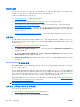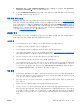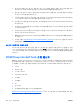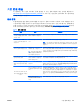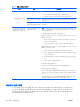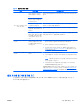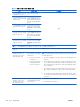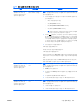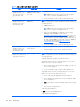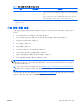HP xw Series Workstations - Setup and Troubleshooting Guide
문제 원인 해결 방법
성능이 좋지 못한 경우
프로세서가 과열되었습니
다.
1.
워크스테이션의 공기 흐름에 장애물이 없는지 확인하십시오.
2.
팬이 연결되어 있고 올바로 작동하는지 확인하십시오.
3.
프로세서 히트싱크가 올바로 설치되었는지 확인하십시오.
하드 드라이브가 가득 찼습
니다.
하드 드라이브의 데이터를 다른 곳으로 옮겨서 하드 드라이브 여유 공간
을 늘리십시오.
양 채널이 아닌 어느 한쪽 채
널에만 메모리를 설치했습니
다.
최적의 성능을 위해서는 동일한 DIMM 을 양쪽 메모리 채널 모두에 설치
해야 합니다.
시스템 전원이 켜지지 않고
워크스테이션 전면에 있는
LED 가 깜박이지 않는 경우
제공된 전원으로 시스템 전
원을 켤 수 없습니다.
주의: 시스템 전원을 끄더라도 내부 구성 요소에는 전원이 공급될 수 있
습니다. 손상을 방지하려면 구성 요소를 제거하기 전에 워크스테이션 전
원 코드를 뽑으십시오.
이 문제를 해결하려면 다음 중 하나를 선택합니다.
A. 전원 버튼을 누른 후 4 초가 되기 전에 손을 떼십시오. 하드 드라이브
LED 가 녹색이 되면
1.
확장 카드를 한 번에 하나씩 제거하고 전원 버튼을 다시 누른 후 4
초가 되기 전에 손을 뗍니다.
2. 시스템 보드에 문제가 있을 수 있습니다. HP 에 문의하십시오.
B. 전원 버튼을 누른 후 4 초가 되기 전에 손을 떼십시오. 하드 드라이브
LED 가 녹색이 되지 않으면
1.
사용 가능한 AC 전원 콘센트에 장치를 꽂았는지 확인합니다.
2.
액세스 패널을 열고 전원 버튼 부위가 시스템 보드에 올바로 연결되
어 있는지 확인합니다.
3.
모든 전원 케이블이 시스템 보드에 올바로 연결되어 있는지 확인합
니다.
4. 전원 공급 장치 기능을 점검합니다.
a. AC 전원 연결을 해제합니다.
b. 시스템 보드에서 모든 내부 전원 공급 케이블을 뽑습니다.
c. AC 전원 플러그를 연결합니다.
전원 공급 팬이 돌아가고 BIST* LED 에 불이 켜지면 전원이 제대로 공급
되는 것입니다. 시스템 보드에 문제가 있을 수 있습니다. HP 에 문의하십
시오.
전원 공급 팬이 돌아가지 않거나 BIST* LED 에 불이 켜지지 않는 경우,
전원 공급에 문제가 있을 수 있습니다. HP 에 문의하십시오.
* BIST 정보는 해당 워크스테이션의
서비스 및 기술 참조 안내서
를 참조하십시오.
하드웨어 설치 문제
광 드라이브와 같은 하드웨어를 추가하거나 제거하는 경우에는 워크스테이션을 다시 구성해야 합니
다. 플러그 앤 플레이 장치를 설치하는 경우 일부 운영 체제에서는 장치를 자동으로 인식하여 워크스
테이션을 구성합니다. 플러그 앤 플레이 방식이 아닌 장치를 설치하는 경우, 새 하드웨어를 설치한 후
워크스테이션을 재구성해야 합니다.
표 5-1 일반 설치 문제 (계속)
30
5 장 문제 해결
KOWW